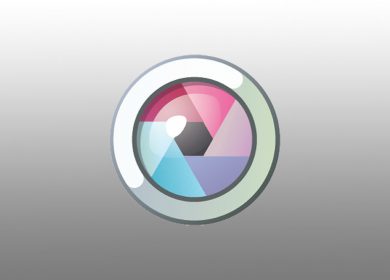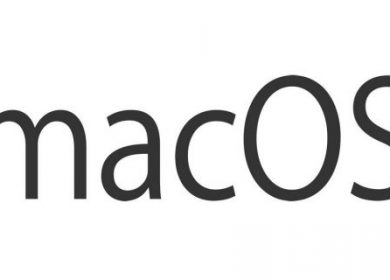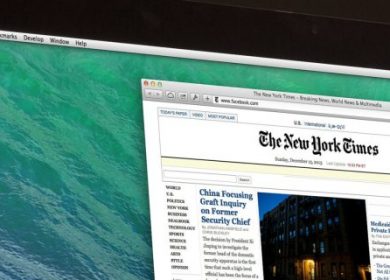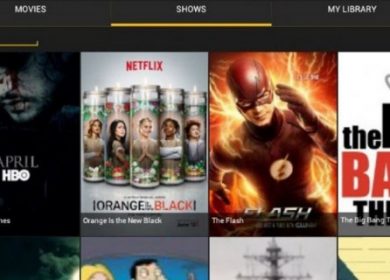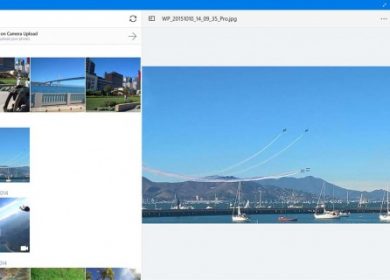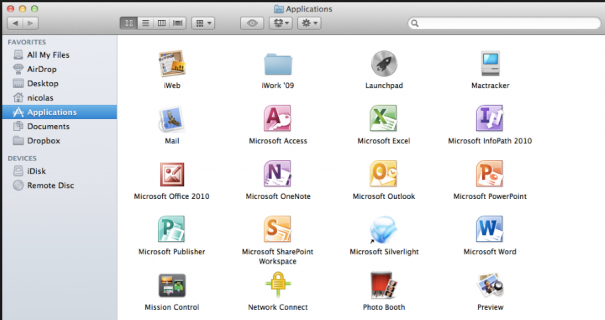
Si vous êtes nouveau sur Mac OS, vous le trouverez assez différent de Windows. La plupart de ces différences sont pour le mieux et vous constaterez rapidement que travailler avec un Mac est simple, intuitif et sans tracas. L’une des choses que vous pouvez trouver très différentes est lorsque vous désinstallez des programmes sur un Mac. Plutôt que d’avoir à trouver le programme de désinstallation comme vous le faites dans Windows, vous pouvez mettre le programme à la poubelle et MacOS s’occupe du reste.
Windows permet aux programmes d’installer des fichiers là où ils sont nécessaires, généralement sur le lecteur de démarrage. Les programmes peuvent créer un lien vers les fichiers principaux de Windows, ajouter n’importe quelle entrée de registre de leur choix et avoir généralement le contrôle total de l’ordinateur. C’est bien jusqu’à ce qu’il soit temps de supprimer le programme.
Comme les applications sont installées avec un programme d’installation spécifique, elles doivent également être supprimées avec un programme de désinstallation spécifique. Même si vous utilisez ledit programme de désinstallation, le processus de suppression est souvent compliqué et laisse des fichiers derrière. Cependant, Apple fait les choses différemment.
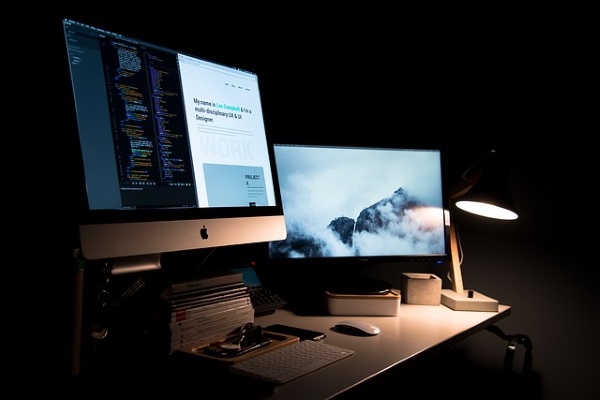
Apple est basé sur UNIX et fait les choses de manière plus organisée. Le système d’exploitation divise les fichiers principaux et les fichiers utilisateur en zones distinctes. Tout programme que vous installez est chargé dans le répertoire /Applications de la zone utilisateur et ne charge rien dans le système central. Cela présente des avantages évidents en matière de sécurité, mais rend également le ménage beaucoup plus efficace.
Plutôt que d’avoir à utiliser un programme de désinstallation qui doit localiser les fichiers du programme sur le système d’exploitation, tous les fichiers de ce programme restent dans le répertoire /Applications. Lorsque vient le temps de supprimer le programme, cela peut être fait en quelques secondes et n’a aucun impact sur le système d’exploitation. Contrairement à Windows où le processus de désinstallation peut corrompre le registre ou laisser des traces.
Donc, assez de fond, passons au processus de désinstallation.
Désinstaller des programmes sur un Mac
Comme mentionné, le processus est en fait assez simple. C’est l’un des principaux avantages de MacOS. Pour désinstaller un programme, commencez par vous connecter avec un compte administrateur. Il est important de vous assurer que vous vous êtes connecté avec un compte avec des propriétés d’administrateur ; sinon, vous ne pourrez pas désinstaller le programme de votre choix. Ensuite, ouvrez le dossier Applications sur Mac OS et recherchez le programme que vous souhaitez désinstaller. Alternativement, vous pouvez utiliser LaunchPad pour trouver l’application sur votre Mac. Cliquez et maintenez sur l’icône de l’application et faites glisser le programme sur votre poubelle dans le dock inférieur. Relâchez l’icône et votre programme sera désinstallé.
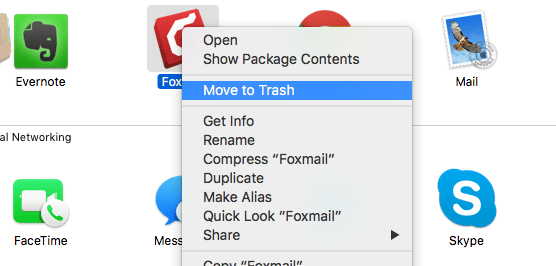
Maintenant, ouvrez votre bibliothèque pour localiser tous les fichiers de préférences laissés par l’application après la désinstallation. Vous voudrez rechercher les fichiers de préférences s’il en existe et supprimer ces dossiers de votre PC. Assurez-vous que tous les fichiers de préférences de votre bibliothèque sont glissés dans la corbeille. Ensuite, finalisez le processus de désinstallation en cliquant avec le bouton droit sur la corbeille et en vidant la corbeille pour supprimer définitivement les fichiers.
Vous pouvez également mettre en surbrillance le programme que vous souhaitez désinstaller et appuyer sur Commande + Suppr pour le déplacer instantanément vers la corbeille. Si vous n’êtes pas connecté avec un compte administrateur, vous serez invité à entrer le mot de passe administrateur lorsque vous essayez de désinstaller des programmes sur un Mac. Entrez-le pour continuer. Vous pouvez également cliquer avec le bouton droit sur un programme et sélectionner Déplacer vers la corbeille. Enfin, la bibliothèque n’est pas toujours visible par défaut, donc si vous ne voyez pas l’entrée, appuyez sur la touche Option et cliquez sur OK.
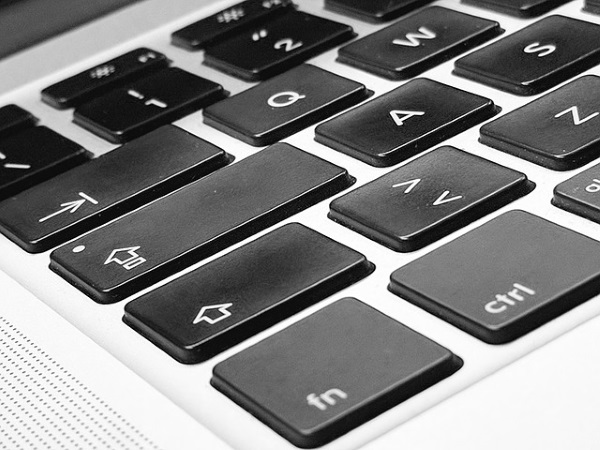
Aussi bon que soit ce système, certains programmes ne fonctionnent pas bien avec. Certains programmes laissent également des fichiers derrière eux, comme dans Windows. Je sais que Microsoft Office pour Mac et Adobe Photoshop ne se désinstallent pas toujours aussi proprement qu’ils le devraient. Flash et Java sont également deux coupables bien connus pour avoir rendu la désinstallation aussi difficile que possible. Vérifier ce post sur la suppression de Java. Parlez de travail acharné!
Il existe des nettoyeurs de fichiers tiers qui proposent de trouver tous ces fichiers laissés et de les nettoyer, mais je n’en ai jamais utilisé aucun. Comme la majorité des fichiers de programme sont conservés dans le répertoire Applications et non dans les répertoires de fichiers principaux, ils n’ont pas trop d’impact sur la façon dont vous utilisez votre Mac. S’il commence à ralentir, sauvegardez simplement via Time Machine et réinitialisez.
Suppression de certaines applications intégrées et système
MacOS fait beaucoup d’efforts pour protéger les utilisateurs contre les codes malveillants. Les versions plus récentes utilisent la protection de l’intégrité du système qui verrouille essentiellement les fichiers système afin que rien ni personne ne puisse les modifier. Parfait pour vous protéger contre les logiciels malveillants, pas si bon si vous souhaitez supprimer des jeux ou d’autres applications.
Vous pouvez désactiver la protection de l’intégrité du système, mais je ne le conseillerais pas. SIP est là pour vous protéger et jouer avec est risqué à moins que vous ne sachiez vraiment ce que vous faites. Il vaut mieux simplement ignorer les applications que vous n’utiliserez jamais et l’attribuer au coût de la protection.